
Pri pripájaní k serveru VMWare vCenter pomocou prehľadávača sa zobrazí varovná správa o použití certifikátu s vlastným podpisom vydaného nedôveryhodnou certifikačnou autoritou. V prehliadači Firefox a ďalších prehľadávačoch sa toto upozornenie odstráni jednoduchým pridaním lokality vCenter do zoznamu výnimiek. V programe Internet Explorer je všetko trochu komplikovanejšie.
SSL certifikáty nainštalované v predvolenom nastavení so servermi ESXi a vCenter sú vlastnoručne podpísané, a preto im ostatné systémy nedôverujú, čím varujú alebo blokujú pripojenie k takýmto webom. Ak chcete vypnúť upozornenie na certifikát s vlastným podpisom, môžete ho pridať do zoznamu dôveryhodných certifikátov alebo ho nahradiť vlastným certifikátom vydaným dôveryhodnou certifikačnou autoritou. Zvážime prvú možnosť, postup je vo všeobecnosti dosť triviálny, ale existuje niekoľko nie celkom zrejmých bodov.
Keď teda v prehliadači otvoríte webovú stránku servera vCenter, zobrazí sa okno s nasledujúcim upozornením:
Vyskytol sa problém s bezpečnostným certifikátom tejto webovej stránky.Bezpečnostný certifikát predložený touto webovou stránkou nebol vydaný dôveryhodnou certifikačnou autoritou.
Bezpečnostné osvedčenie predložené touto webovou stránkou bolo vydané pre adresu inej webovej stránky.
Problémy s bezpečnostným certifikátom môžu naznačovať pokus o oklamanie alebo zachytenie akýchkoľvek údajov, ktoré odošlete na server.

Kliknutím na odkaz Pokračovať na odkaz na túto webovú stránku (neodporúča sa), Môžete prejsť na úvodnú stránku vCenter. Ak chcete certifikát stiahnuť, kliknite na odkaz Stiahnite si dôveryhodné certifikáty CA..
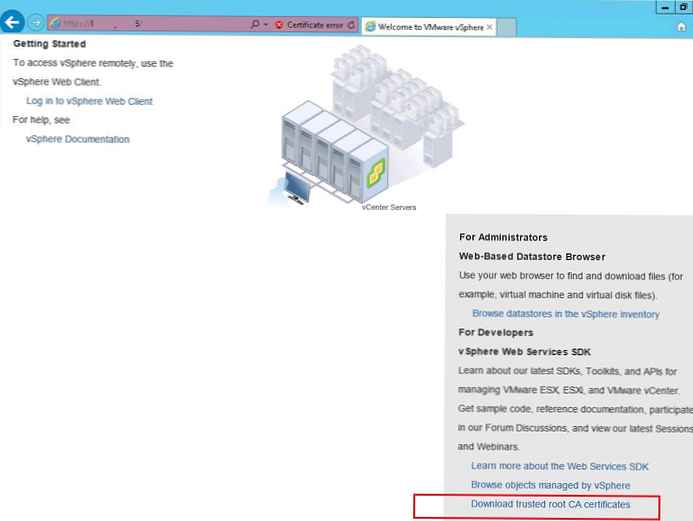 Uložte súbor do ľubovoľného adresára. Názov súboru download (súbor nemá príponu).
Uložte súbor do ľubovoľného adresára. Názov súboru download (súbor nemá príponu).
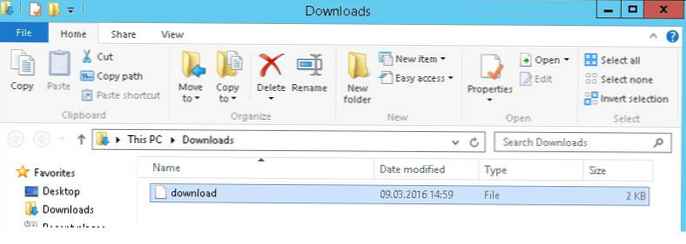 Potom zmeňte príponu súboru download na download.zips a rozbaľte ho pomocou vstavaného archivátora (výťažok všetko).
Potom zmeňte príponu súboru download na download.zips a rozbaľte ho pomocou vstavaného archivátora (výťažok všetko).
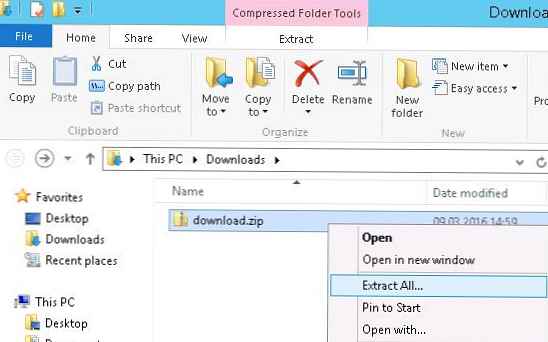
Vo vnútri obsahu archívu cert sú 2 súbory, jeden má príponu .0 , v druhej .r0. Zmeňte príponu súboru .0 na .cer.
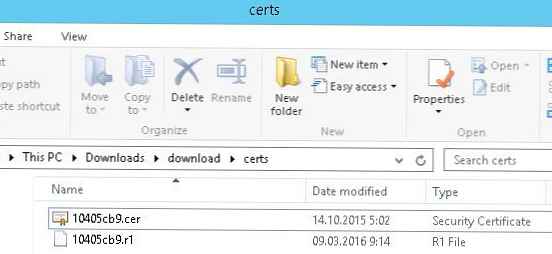 Zostáva pridať tento koreňový certifikát CA do dôveryhodného zoznamu. Predpokladajme, že chceme, aby tomuto certifikátu dôveroval iba aktuálny účet. Poďme otvoriť konzolu certmgr.msc, poďme do sekcie certifikáty > dôveryhodný koreň osvedčenie úrady. V kontextovej ponuke otvorte sprievodcu importom certifikátov (import).
Zostáva pridať tento koreňový certifikát CA do dôveryhodného zoznamu. Predpokladajme, že chceme, aby tomuto certifikátu dôveroval iba aktuálny účet. Poďme otvoriť konzolu certmgr.msc, poďme do sekcie certifikáty > dôveryhodný koreň osvedčenie úrady. V kontextovej ponuke otvorte sprievodcu importom certifikátov (import).
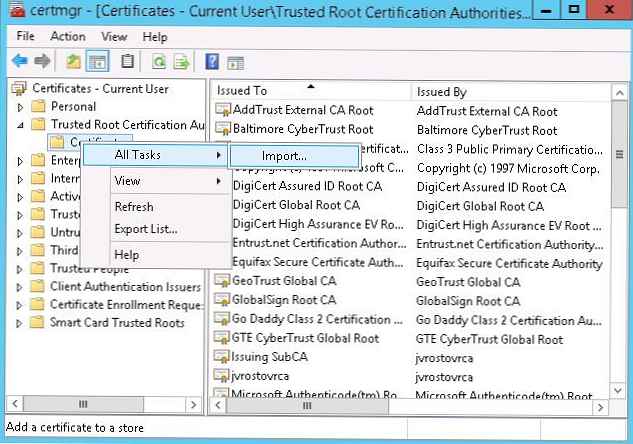 Vyberte skôr prijatý súbor certifikátov a vložte ho do úložiska dôveryhodný koreň osvedčenie úrady.
Vyberte skôr prijatý súbor certifikátov a vložte ho do úložiska dôveryhodný koreň osvedčenie úrady.
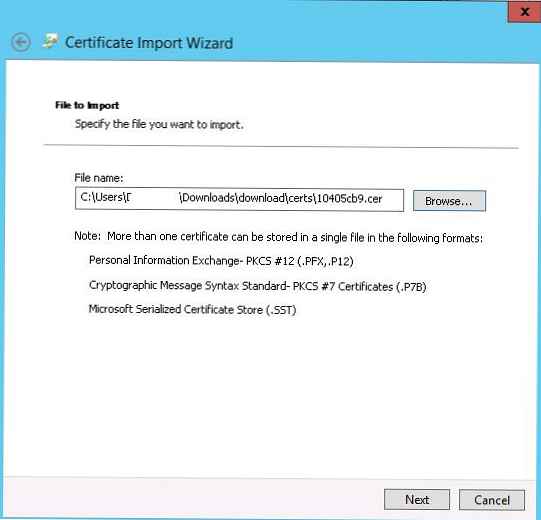
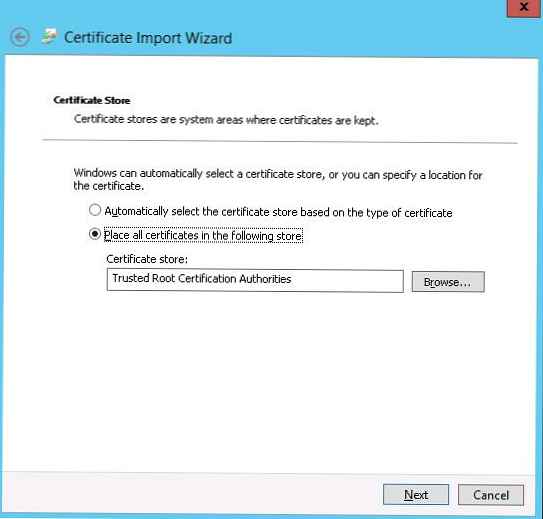 Potvrďte pridanie certifikátu.
Potvrďte pridanie certifikátu.
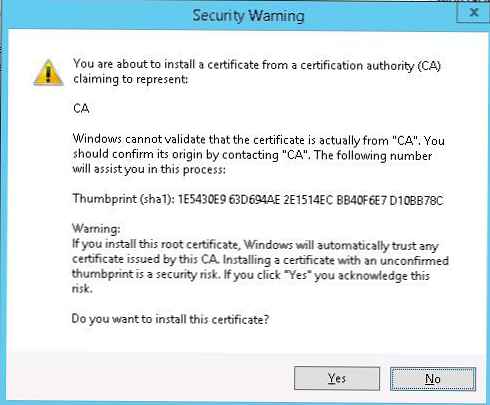 V zozname by sa mal objaviť nový certifikát s názvom CA..
V zozname by sa mal objaviť nový certifikát s názvom CA..
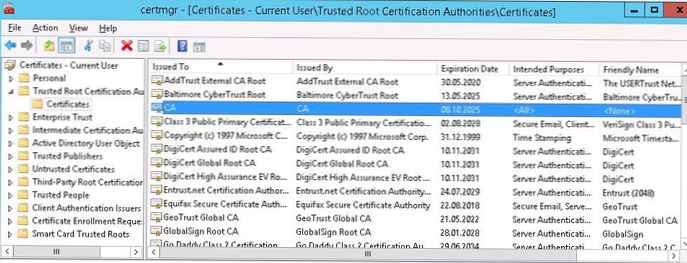 Znova otvorte stránku vCenter v prehliadači. Varovanie by sa nemalo objaviť.
Znova otvorte stránku vCenter v prehliadači. Varovanie by sa nemalo objaviť.
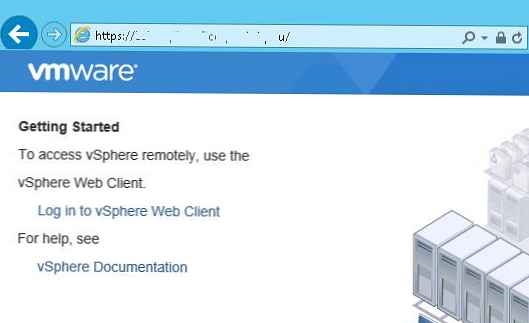
Tento pokyn platí pre Serverové zariadenie vCenter, v prípade použitia Windows vCenter Server, stiahnutie súboru certifikátu týmto spôsobom nebude úspešné, pretože bude chýbať odkaz na stiahnutie archívu s certifikátom. Tento súbor je uložený na serveri vCenter Server (v systéme Windows) v adresári C: \ ProgramData \ VMware \ SSL \. (v starších verziách C: \ Programdata \ VMware \ VMware VirtualCenter \ SSL). Certifikát z tohto adresára sa musí tiež importovať do klienta rovnakým spôsobom..











